ยกเลิกหรือกำหนดเวลาปิดเครื่องอัตโนมัติใน Windows 10
ในโพสต์นี้ เราจะแสดงวิธีปิดเครื่องพีซี Windows 10 ตามเวลาที่กำหนดโดยใช้ Command(shut down Windows 10 PC at scheduled time using Command Prompt) Prompt คุณสามารถป้อนเวลาที่คุณต้องการและรันคำสั่งโดยใช้หน้าต่างCMDหรือCommand Prompt หลังจากนั้นWindows OSจะดูแลส่วนที่เหลือ เมื่อถึงเวลาที่กำหนด ระบบจะปิดพีซีหรือแล็ปท็อปของคุณโดยอัตโนมัติ คุณยังสามารถยกเลิกการปิดเครื่องตามกำหนดเวลาได้ทุกเมื่อที่ต้องการ
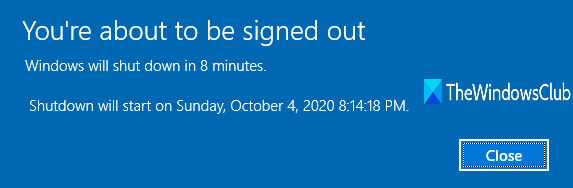
การปิดตามกำหนดเวลาอาจมีประโยชน์เมื่อคุณต้องออกจากPC/laptopด้วยเหตุผลบางประการ แต่ไม่สามารถปิดได้ก่อนที่จะทำงานบางอย่าง (เช่น การดาวน์โหลด) ในกรณีนั้น คุณสามารถตั้งเวลาเพื่อให้Windowsสามารถปิดเครื่องพีซีในเวลาที่เลือกได้ แม้ว่าคุณจะสามารถใช้Windows Task Scheduler เพื่อกำหนดเวลาปิดเครื่อง(Windows Task Scheduler to schedule shut down)ได้ แต่ วิธี Command Promptก็เป็นอีกตัวเลือกหนึ่งที่คุณสามารถลองใช้ได้ ซึ่งง่ายกว่า
ในภาพด้านบน คุณจะเห็นข้อความปรากฏขึ้นว่าการปิดระบบตามกำหนดเวลาที่ป้อน
กำหนดเวลาปิดเครื่องใน Windows 10
คุณสามารถกำหนดเวลาปิดเครื่องอัตโนมัติ(Automatic Shutdown)ในWindows 10โดยใช้พรอมต์คำสั่ง(Command Prompt)โดยใช้ขั้นตอนต่อไปนี้:
- เรียกใช้พรอมต์คำสั่ง
- ป้อนคำสั่งและดำเนินการ
- ปิดข้อความปิดตัวลง
- ยกเลิกการปิดตัวลง
ขั้นตอนพื้นฐานนี้ต้องใช้หน้าต่างCMD เพียง(Just)พิมพ์ cmd ใน กล่อง Run Command (Win+R) หรือช่องSearch(Search box)แล้วกด Enter
หลังจากเปิด หน้าต่าง CMDให้พิมพ์และดำเนินการคำสั่งต่อไปนี้:
Shutdown -s -t yyyy
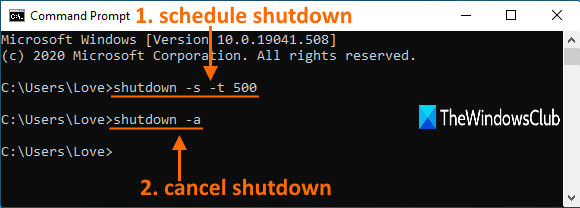
แทนที่ yyyyด้วยตัวเลขเช่น 500 หรือ 3600 หรืออย่างอื่น ที่นี่yyyyเป็นวินาที ดังนั้น หากป้อน 60 ก็หมายความว่า 60 วินาทีหรือ 1 นาที
ตอนนี้คุณจะเห็นข้อความว่าWindowsจะปิดตัวลงตามเวลาที่คุณกำหนด คุณสามารถปิดข้อความนั้นได้
คุณต้องทำซ้ำขั้นตอนข้างต้นทุกครั้งที่ต้องกำหนดเวลาปิดเครื่องอัตโนมัติในครั้งต่อไป
อ่าน(Read) : ตัวเลือกการปิดระบบในพรอม ต์คำสั่ง
ยกเลิกการปิดเครื่องอัตโนมัติตามกำหนดเวลา
คุณยังสามารถยกเลิกการตั้งเวลาปิดเครื่องได้ หากมีกำหนดการปิดระบบบางอย่างแล้ว คุณจะไม่สามารถเพิ่มตัวจับเวลาการปิดระบบอื่นได้ ในกรณีนั้น คุณต้องยกเลิกการปิดเครื่องตามกำหนดเวลา
หากต้องการยกเลิกหรือยกเลิกการปิดเครื่อง ให้รันคำสั่งนี้:
Shutdown -a
นั่นคือทั้งหมดที่
มีเครื่องมือของบุคคลที่สามฟรีสำหรับกำหนดเวลาปิดเครื่อง(free third-party tools to schedule shut down)ด้วย แต่การใช้พรอมต์คำสั่ง(Command Prompt)นั้นเป็นตัวเลือกที่ง่ายมากและเป็นตัวเลือกในตัว
Related posts
วิธีตั้งเวลาปิดเครื่องอัตโนมัติของ Windows 10
Change default Shutdown ตัวเลือกใน Alt+F4 Dialog box ใน Windows 10
เครื่องมือฟรีในการกำหนดเวลาปิดเครื่องรีสตาร์ทใน Windows 10 ในเวลาที่กำหนด
วิธีการตั้งค่า Auto Shutdown ใน Windows 10
วิธีปิดใช้งาน Automatic Driver Updates ใน Windows 10
Hide or Show Windows Ink Workspace Button บน Taskbar ใน Windows 10
Best ฟรี Molecular Modeling software สำหรับ Windows 10
4 Ways ถึง Disable Automatic Updates บน Windows 10
สร้าง Keyboard Shortcut เพื่อเปิด Website คุณชื่นชอบใน Windows 10
Microsoft Remote Desktop Assistant สำหรับ Windows 10
Best ฟรี Barcode Scanner software สำหรับ Windows 10
วิธีแก้ไข Windows 10 Automatic Repair Loop
Ashampoo WinOptimizer เป็นซอฟต์แวร์ฟรีที่จะเพิ่มประสิทธิภาพ Windows 10
วิธีการเล่นเสียงเมื่อคุณปิดเครื่อง Lock or Unlock Windows 10
วิธีการบังคับใช้ Google SafeSearch ใน Microsoft Edge ใน Windows 10
ไม่สามารถเชื่อมต่อกับ Xbox Live; Fix Xbox Live Networking issue ใน Windows 10
Best ฟรี Mountain Sports เกมสำหรับ Windows 10 PC
วิธีปิดใช้งานการป้องกันสำหรับ Feature Updates บน Windows 10
วิธีการติดตั้ง Color Profile ใน Windows 10 โดยใช้ ICC Profile
Long Path Fixer tool จะแก้ไขข้อผิดพลาดยาว Path Too ใน Windows 10
